Reparar arquivos JPG/JPEG no Mac
Confira por que suas imagens JPG/JPEG ficaram danificadas e os métodos para corrigir arquivos JPG/JPEG corrompidos.
Cada imagem conta uma história única e contém informações visuais direcionadas aos telespectadores. Para comunicar efetivamente sem a necessidade de palavras, são utilizadas imagens. É por isso que arquivos de imagem como JPEG são comumente usados para múltiplos propósitos. Entretanto, os arquivos de imagem também são vulneráveis a danos ou corrupção.
Se você encontrou algum arquivo JPEG corrompido no seu Mac, este artigo irá ajudar você. Este artigo irá ensiná-lo sobre uma ferramenta eficaz para o reparo de JPEG no Mac.
Parte 1: Por que as imagens JPG ficam danificadas no Mac?
Várias causas podem levar à corrupção de imagens JPG. Para descobrir as causas reais para executar o reparo de JPEG no Mac, leia esta seção.
1. Arquivos JPG desfocados
Fotos desfocadas ou de baixa qualidade devido à velocidade do obturador inadequada ou ISO da câmera. Além disso, se houver um problema com a lente da câmera, isso pode afetar gravemente a qualidade da sua imagem.
2. Impossibilidade de abrir
Pode ser que a ferramenta que você está usando no seu MacBook não seja confiável. Ferramentas inadequadas também podem deixar seus arquivos de imagem permanentemente inacessíveis. Devido à incompatibilidade de ferramentas, pode corromper gravemente os arquivos JPG.
3. Erro #53
O erro #53 pode ocorrer devido a vários motivos. Por exemplo, extensão de arquivo imprópria, ferramenta de visualização de arquivos incompatível ou problemas de armazenamento. Em tais circunstâncias, o erro #53 pode impedir que você abra seu arquivo de imagem JPG.
4. Problemas de permissão
Pode acontecer que o remetente do arquivo JPG não tenha concedido permissão para acesso. Se você não tiver permissão para visualizar o arquivo de imagem, não poderá abri-lo. Além disso, podem ocorrer danos se você tentar usar qualquer ferramenta de recuperação para abrir o arquivo JPG bloqueado.
5. Interrupção durante a transferência de arquivos
A interrupção na transferência dos arquivos JPG pode ocorrer durante o download do arquivo em um Mac. Se a conexão com a Internet ficar instável ou o Mac desligar repentinamente, a interrupção pode corromper o arquivo de imagem.
6. Setores ruins
Devido ao excesso de dados armazenados em seu sistema, ocorrem setores defeituosos. Quando os setores defeituosos aumentam com o tempo, isso pode danificar os arquivos de imagem no seu MacBook.
7. Ataque de vírus
A presença de um vírus pode danificar os dados existentes no seu MacBook. Quando você baixa o arquivo de imagem de um site não autorizado, ele pode corromper o arquivo. Este vírus oculto também pode prejudicar a velocidade de processamento do seu dispositivo.
8. MacOS desatualizado
Você não está conseguindo abrir o arquivo JPG? Se você não puder abrir ou editar o arquivo JPG, pode indicar que seu MacOS está desatualizado. Se você estiver rodando seu sistema desatualizado, ele formará falhas e bugs. É por isso que é importante manter uma verificação das atualizações do sistema ou do software.
Parte 2: Comparação de formatos de arquivo PNG, JPG/JPEG
Os arquivos PNG e JPG/JPEG são os formatos de arquivo de imagem mais populares devido aos seus inúmeros benefícios. Nesta parte, discutiremos os formatos de arquivo PNG e JPG/JPEG e faremos uma comparação entre eles.

Arquivos JPG/JPEG
Os arquivos JPG/JPEG são formatos de arquivo renomados compatíveis com os principais navegadores e aplicativos da web. Eles são usados principalmente para exibição de imagens e publicação na web. A razão é que os arquivos JPEG podem ser visualizados e compartilhados instantaneamente na qualidade original. Além disso, o arquivo JPG pode exibir 16,8 milhões de cores sem aumentar o tamanho do arquivo.
Devido à exibição vibrante de cores no JPG, esse formato de arquivo é amplamente utilizado como imagens da web. Você deve considerar o uso de arquivos JPG/JPEG ao lidar com obras de arte online ou banners. Além disso, este formato de arquivo é altamente adequado para fins de impressão. A razão é que você pode baixar arquivos JPG/JPEG de alta qualidade rapidamente. Devido ao tamanho pequeno do arquivo, os arquivos JPG também são ideais para visualização rápida e envio por e-mail.
Os arquivos JPG e JPEG são semelhantes e não apresentam diferenças em suas propriedades. A única diferença está no número de caracteres usados na extensão. Nas versões anteriores do Windows, o sistema exigia uma extensão de arquivo com três letras. É por isso que .jpeg foi reduzido para .jpg. As versões mais recentes do Windows agora aceitam mais letras nas extensões do arquivo.
Prós:
O tamanho do arquivo de imagem JPG permite uma transferência de arquivos rápida e fácil entre várias plataformas.
Os arquivos JPG/JPEG possuem suporte a vários softwares, aplicativos, editores de fotos e navegadores da web.
Ele possui suporte para informações EXIF.
Contras:
Como os arquivos JPG/JPEG suportam compactação com perdas, a qualidade das imagens de alta resolução pode ser comprometida.
Este tipo de arquivo não suporta transparência, sendo inadequado para edição de imagens.
Arquivos PNG
Os arquivos PNG são um formato amplamente utilizado para compactação de imagens sem perdas. Ele pode ser facilmente compartilhado em sites sem prejudicar a qualidade original da imagem. Suporta todas as cores verdadeiras, ao contrário do formato GIF. O algoritmo de compactação usado neste formato de arquivo pode processar tons de cinza e cores. Além disso, os arquivos PNG podem ser editados com perfeição, pois preservam a qualidade da imagem.
Os arquivos PNG também suportam imagens baseadas em paleta e imagens coloridas não baseadas em paleta. É um gráfico baseado em raster e um formato de arquivo não patenteado. Isso o torna ideal para edição e exibição de imagens. Muitas pessoas pensam que os arquivos PNG podem substituir os GIFs. A razão é que os arquivos PNG podem mostrar gráficos web transparentes de alta resolução. Oferece mais profundidade de cor que realça a presença da imagem.
Se você quiser editar com cores ilimitadas, os arquivos PNG são os melhores. Este formato de arquivo pode ser facilmente manipulado e editado com uma pequena paleta de cores. No entanto, os formatos de arquivo PNG não são adequados para fins de impressão.
Prós:
Os arquivos PNG seguem a compactação pixel a pixel. Devido a esse recurso, a qualidade da imagem é mantida independentemente da edição da imagem.
Suporta transparência que permite adicionar sobreposição da imagem com outras.
Você pode trabalhar em várias camadas e inserir informações adicionais sobre os metadados.
Contras:
A compactação sem perdas deixa os arquivos PNG extremamente grandes.
Não suporta animações como GIFs.
Diferença entre arquivos JPG/JPEG e PNG
|
Características |
JPG/JPEG |
PNG |
|
Cores disponiveis |
Mais de 16,8 milhões |
16,1 milhões e transparente |
|
Compressão |
Com perdas |
Sem perdas |
|
Tamanho do arquivo |
Pequeno (<1 MB) |
Grande (<3 MB) |
|
Transparência |
Não |
Sim |
|
Raster |
Sim |
Sim |
|
Melhor para |
Sites e armazenamento |
Sites, edição e armazenamento |
Parte 3: Como executar o reparo de JPEG no Mac?
Seus arquivos JPEG no Mac foram corrompidos? Não precisa se preocupar, pois o Wondershare Repairit fornece uma solução rápida para reparar imagens. Se seus arquivos JPG ficaram corrompidos devido a um vírus ou não consegue abrir, o Repairit pode ajudá-lo. O recurso de reparo de fotos desta ferramenta suporta vários formatos de imagem, incluindo JPG/JPEG. Ao carregar seu arquivo de imagem danificado, você pode obter resultados instantâneos de alta resolução rapidamente.
Esta plataforma suporta processamento em lote que permite ao usuário corrigir vários arquivos danificados de uma só vez. O Repairit também oferece reparo avançado através do qual você pode corrigir o arquivo corrompido. Ao adicionar o arquivo de amostra, você pode corrigir a imagem corrompida instantaneamente. Para reparar JPEG no Mac usando o Repairit, leia os passos abaixo:

-
Repare fotos danificadas com todos os níveis de corrupção, como fotos granuladas, fotos escuras, fotos pixeladas, fotos desbotadas, etc.
-
Repare imagens de diversos formatos, como JPG, JPEG, PNG, CR3, CR2, NEF, NRW, etc.
-
Repare fotos criticamente danificadas ou corrompidas disponíveis em cartões SD, celulares, câmeras, pen drives e muito mais, bem como partes incompletas de fotos.
-
Compatível com Windows, Mac e suporta transferência/compartilhamento de PC para celular.
Observação: O Wondershare Repairit é um programa de desktop, então você precisa mover os arquivos de vídeos para o seu MacBook ou Windows antes de repará-los. Se você deseja somente reparar vídeos, experimente a versão online do Wondershare Repairit - Reparo de Vídeo Online. A versão online do Repairit suporta o reparo gratuito de suas vídeos corrompidas em segundos e oferece uma boa experiência de reparo de vídeos para você.
Passo 1: Selecione reparo de fotos.
Abra o Wondershare Repairit no seu MacBook. Na interface principal do Repairit, acesse a opção "Reparo de Fotos".
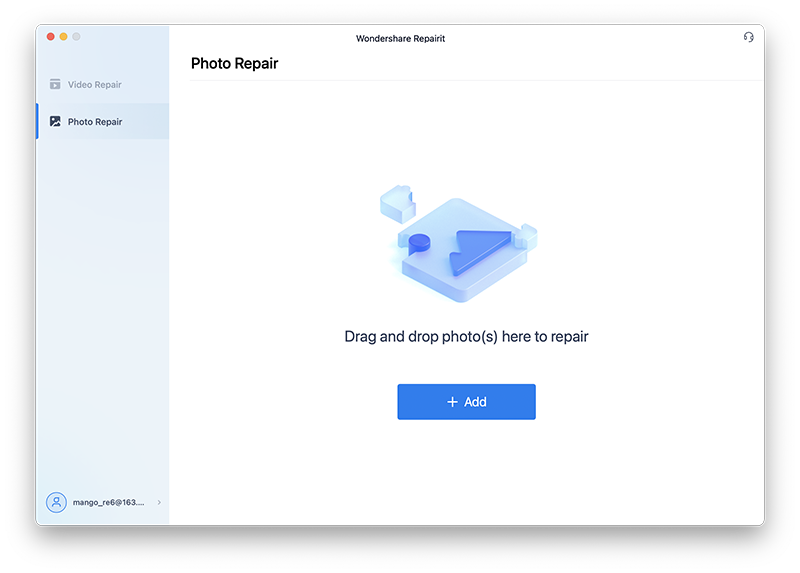
Passo 2: Carregue o arquivo corrompido.
Toque no botão "Adicionar arquivo" para navegar pelo arquivo JPG corrompido nesta ferramenta. Depois de fazer o upload do arquivo, você poderá ver as informações relacionadas ao tamanho e à resolução do arquivo.
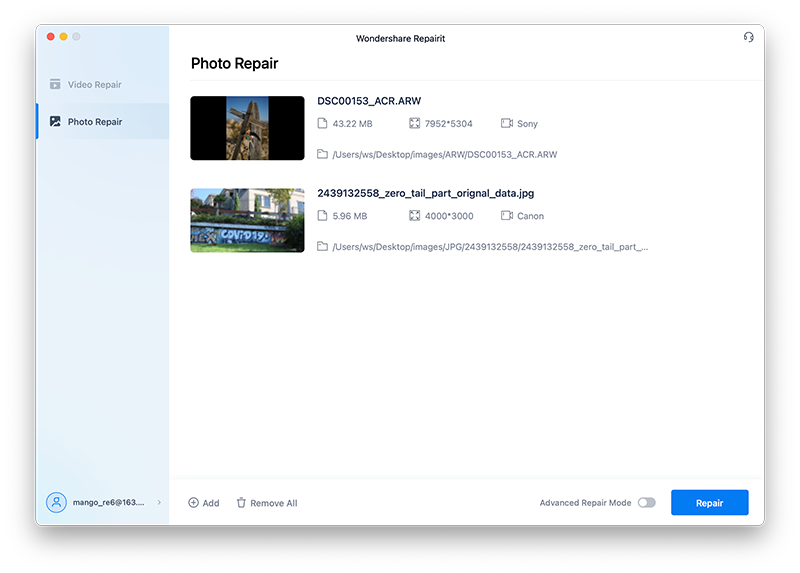
Passo 3: Repare e visualize o arquivo.
Em seguida, pressione o botão "Reparar" para iniciar o processo de reparo da foto. Você pode verificar o progresso do reparo de fotos na tela. Depois disso, você pode visualizar os resultados clicando na miniatura da imagem.
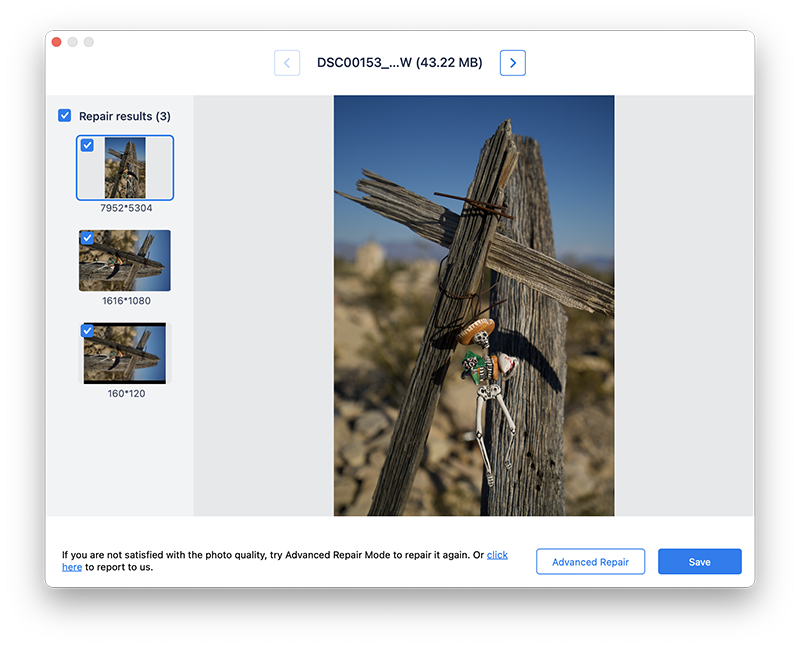
E se você não obtiver resultados satisfatórios no modo padrão? Você pode tentar usar a opção de reparo avançado para reparar JPEG no Mac com perfeição
Passo 1: Adicione arquivo de amostra.
Na janela de visualização, localize a opção "Reparo Avançado" na parte inferior. A ferramenta solicitará que você carregue uma imagem de amostra no mesmo formato do arquivo corrompido. Além disso, o arquivo de amostra deve ser gravado a partir do mesmo dispositivo. Clique no botão "Adicionar arquivo" e navegue pelo arquivo de amostra.
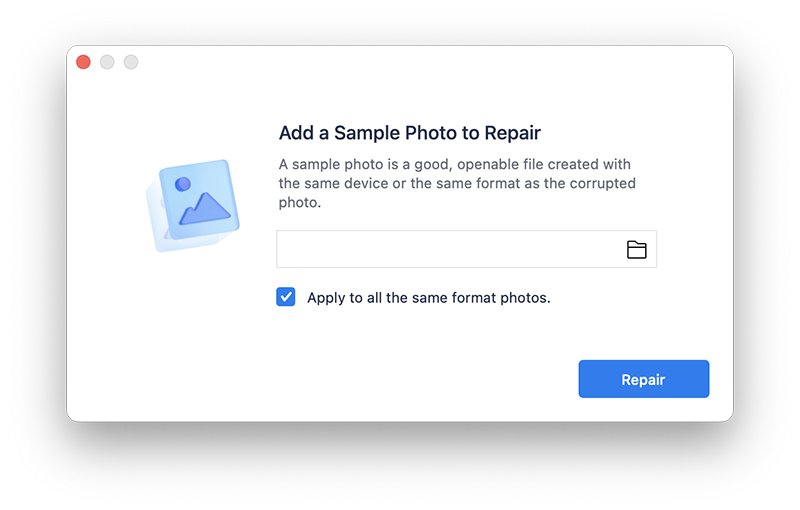
Passo 2: Inicie o reparo avançado.
Após fazer o upload do arquivo de amostra, clique no botão "Reparar". Aguarde algum tempo para concluir o processo de reparo avançado para reparar JPEG no Mac.
Passo 3: Salve o arquivo de imagem reparado.
Agora clique no botão "Salvar" para exportar o arquivo reparado no seu MacBook. Se você reparou fotos por meio do processamento em lote, pode tocar em "Salvar tudo". Ele abrirá uma nova janela na qual você pode selecionar seu local de saída.
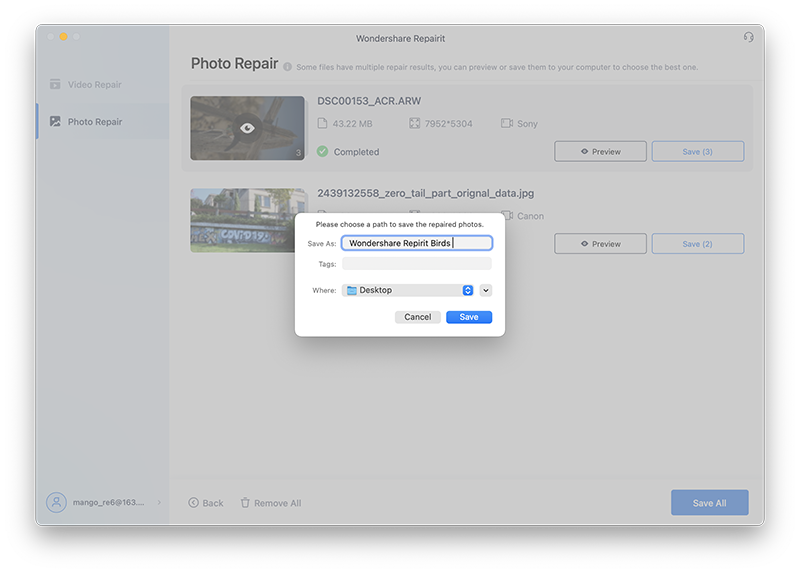
Conclusão:
Este artigo listou os principais motivos de corrupção de arquivos de imagem para ajudar você a entender o reparo de JPEG no Mac. Junto com isso, também traçamos uma comparação entre os formatos de arquivo de imagem populares. Além disso, também destacamos os principais recursos dos formatos de imagem populares para sua máxima conveniência.
Em qualquer circunstância, se o seu arquivo JPG/JPEG foi corrompido, não precisa se preocupar. Para reparar JPEG no Mac, você pode usar o Wondershare Repairit como uma solução rápida e confiável.


